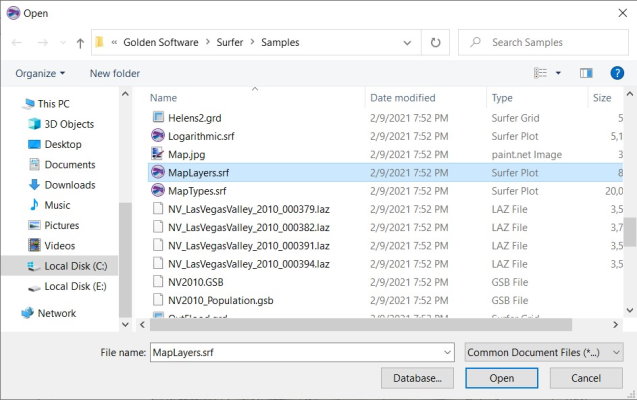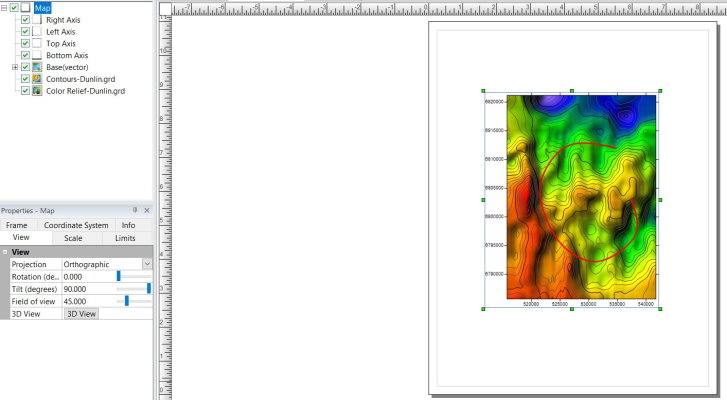فایل های نمونه:
یکی از گزینه های مناسب آموزش سورفر باز کردن فایل های نمونه نرم افزار و انجام مثال های فیلم های آموزشی بر روی این فایل ها است.

فایل های نمونه، با توجه به نسخه نصبی (64 بیتی یا 32 بیتی)، معمولا در پوشه «Program Files» یا «Program Files X86» از درایو نصب (معمولا درایو C)، پوشه «Golden Software»، پوشه «Surfer» و پوشه «Samples» قرار دارند.
به منظور باز کردن فایل های نمونه و تمرین بر روی آن ها، پس از کلیک بر روی منوی File، گزینه «Open» را انتخاب کنید و به مسیر معرفی شده بروید.
این کار با کلیک بر روی آیکون مخصوص باز کردن فایل در نوار ابزار دسترسی سریع نیز امکان پذیر است.

یکی از فایل های نمونه را انتخاب کرده (در اینجا MapLayers.srf) و بر روی گزینه «Open» کلیک کنید.
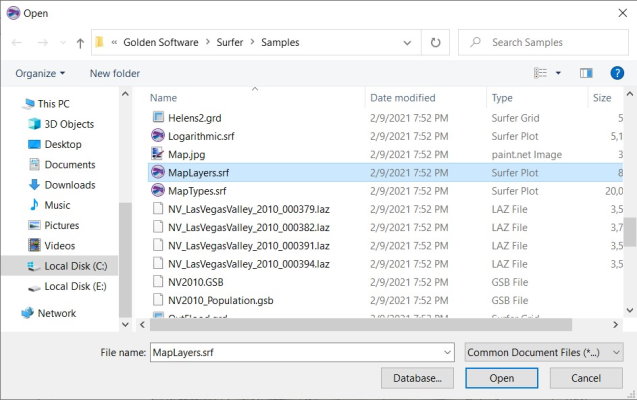
به این ترتیب، محتویات فایل در پنجره ترسیم به نمایش در می آید. در اینجا، فایل نمونه ای را باز کردیم که حاوی لایه های مختلف یک نقشه توپوگرافی است.
اکنون می توانید اطلاعات پنجره های مختلف (اشیا، مشخصات) و عمکلرد ابزارهای مختلف را مورد بررسی قرار دهید.
به منظور مشاهده دیگر انواع فایل های خروجی سورفر و قابلیت های این نرم افزار، دیگر فایل های نمونه را باز و بررسی کنید. به عنوان مثال، به مسیر فایل های نمونه بروید و فایل «3DView.srf» را باز کنید.
با کلیک بر روی عنوان «Map» در پنجره اشیا، ابزارهای قابل استفاده برای این المان فعال می شوند.
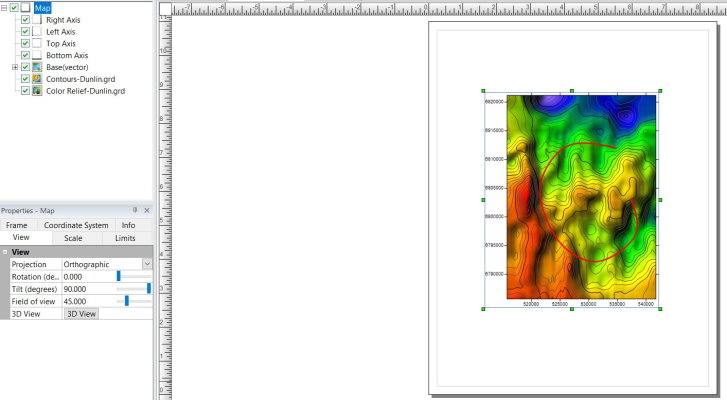
تصویر بالا، یک نقشه توپوگرافی سه بعدی را با مسیری برای ارزیابی پستی و بلندی ها (خط قرمز) نمایش می دهد. از زبانه «Map Tools»، پنل «View»، بر روی آیکون «3D View» کلیک کنید.

به این ترتیب، نمای سه بعدی نقشه توپوگرافی به نمایش در می آید.
با کلیک بر روی گزینه «Play» در پنل «Fly-Through» از زبانه 3D View، انیمیشنی از مسیر پیمایش مشخص شده نشان داده می شود.

به این ترتیب، انیمیشنی با زاویه دید مشابه تصویر زیر به نمایش در می آید. کاربر می تواند این انیمیشن را برای ارائه در جلسات مختلف ذخیره کند.